Dies ist eine alte Version des Dokuments!
Inhaltsverzeichnis

(diesen Absatz entfernen, wenn die Übersetzung abgeschlossen wurde)
docuteam feeder 2.4.3
Im Normalbetrieb werden in einem Archiv die Ingest-Vorgänge für digitale Ablieferungen nicht manuell durchgeführt, sondern automatisch. Sobald ein neues SIP in einem dafür vorgesehenen Ordner eingetroffen ist, wird ein entsprechender Ingest-Workflow gestartet. Dieser Workflow verarbeitet das SIP in mehreren Schritten. Die Verarbeitung wird protokolliert und kann online überwacht werden.
Die Interaktion mit docuteam feeder erfolgt über ein Web Frontend.
Für Eilige: Hier gelangen Sie direkt zum Bereich Ausführungen
Anmeldung ans System
Beim Aufruf von Docuteam Feeder im Browser wird ein Login-Fenster angezeigt.
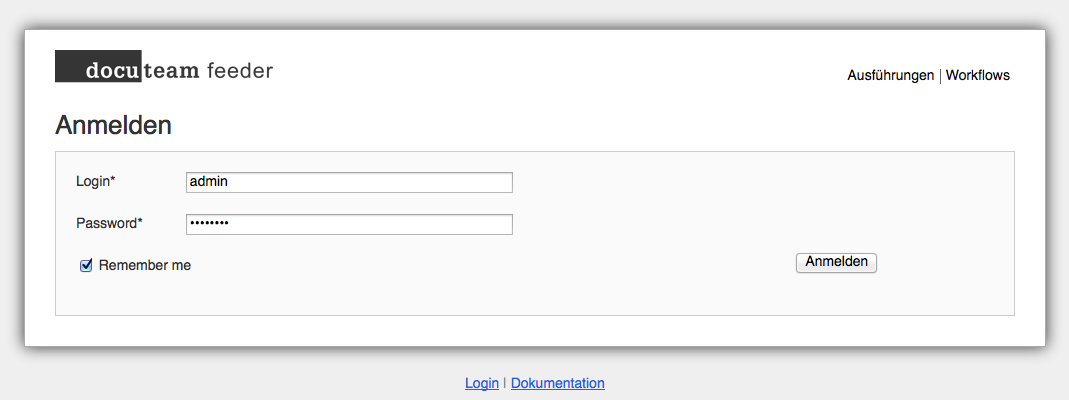
Bei aktivierter Checkbox Remember me werden bei späteren Anmeldungen die eingegebenen Daten vorgeschlagen.

Nach erfolgter Anmeldung befinden Sie sich im Bereich Ausführungen. Wenn Sie sich als Administrator angemeldet haben, erscheint rechts oben das Hauptmenu mit vier Bereichen: Ausführungen, Workflows, Schritte und Benutzer:

Sind Sie als Benutzer angemeldet, dann stehen Ihnen zwei Bereich zur Verfügung:

- Ausführungen: Dieser Bereich zeigt die Zusammenfassung aller bislang durchgeführten, laufenden und bevorstehenden Ausführungen. Als Ausführung wird die konkrete Verarbeitung eines SIP durch einen Workflow bezeichnet.
- Workflows: Als Workflow wird eine geordnete Abfolge von definierten Verarbeitungsschritten bezeichnet, die während einer Ausführung auf ein SIP angewendet werden. In diesem Bereich werden die Ingest-Workflows definiert, verwaltet, gestartet und ggf. gelöscht.
- Schritte: Ein Schritt ist die Einbindung und Konfiguration von Softwarekomponenten und Diensten, die gekapselt als einzelne Verarbeitungsschritte in einem Ingest-Workflow verwendet werden können. Dieser Menupunkt ist nur sichtbar, wenn man mit Administratorrechten angemeldet ist.
- Benutzer: Benutzerverwaltung. Auch dieser Menupunkt ist nur sichtbar, wenn man mit Administratorrechten angemeldet ist.
Menupunkt "Benutzer"
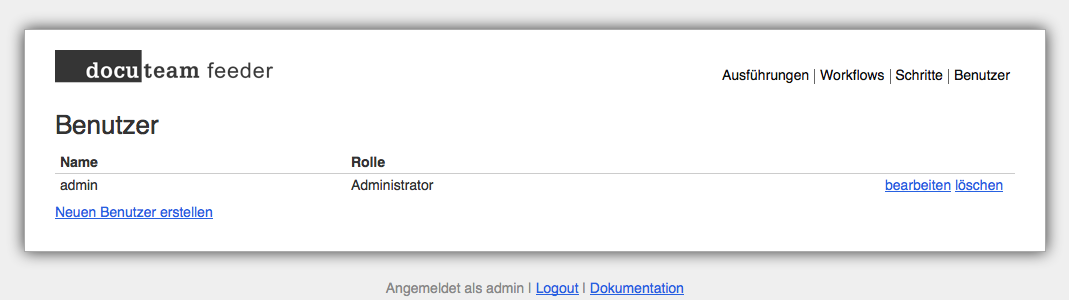
Für einen neuen Benutzer muss ein Benutzername, eine E-Mail-Adresse und ein Passwort vergeben werden. Zudem muss die Rollen definiert werden, die der Benutzer übernehmen soll:
- Ausführende/r kann Ingest-Workflows lediglich durchführen, aber nicht neu erstellen oder verändern.
- Administrator kann Workflows ausführen und zudem auch neu erstellen und ändern. Zudem kann ein Administrator auch Benutzerrechte verwalten.
Menupunkt "Schritte"
Der Menupunkt „Schritte“ zeigt sämtliche verfügbaren Workflowschritte an, die Documill hinterlegt sind und aus denen Ingest-Workflows zusammengestellt werden können.
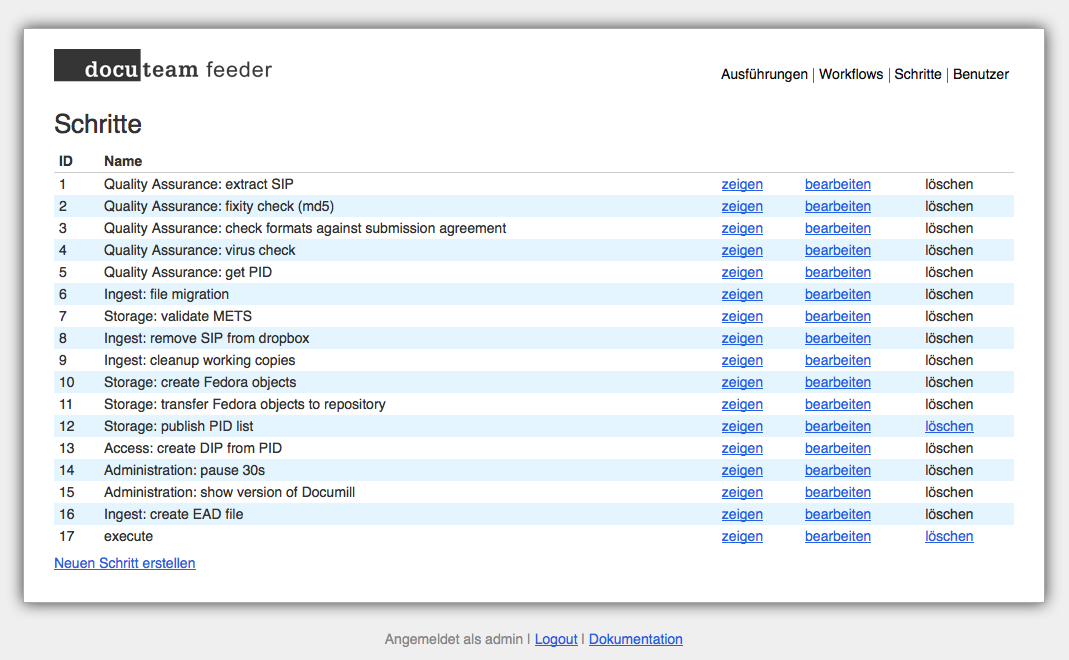
Es können auch neue Schritte hinzugefügt werden, etwa um weitere Migrationswerkzeuge einzubinden oder den Ingestprozess um zusätzliche Funktionalitäten zu erweitern.
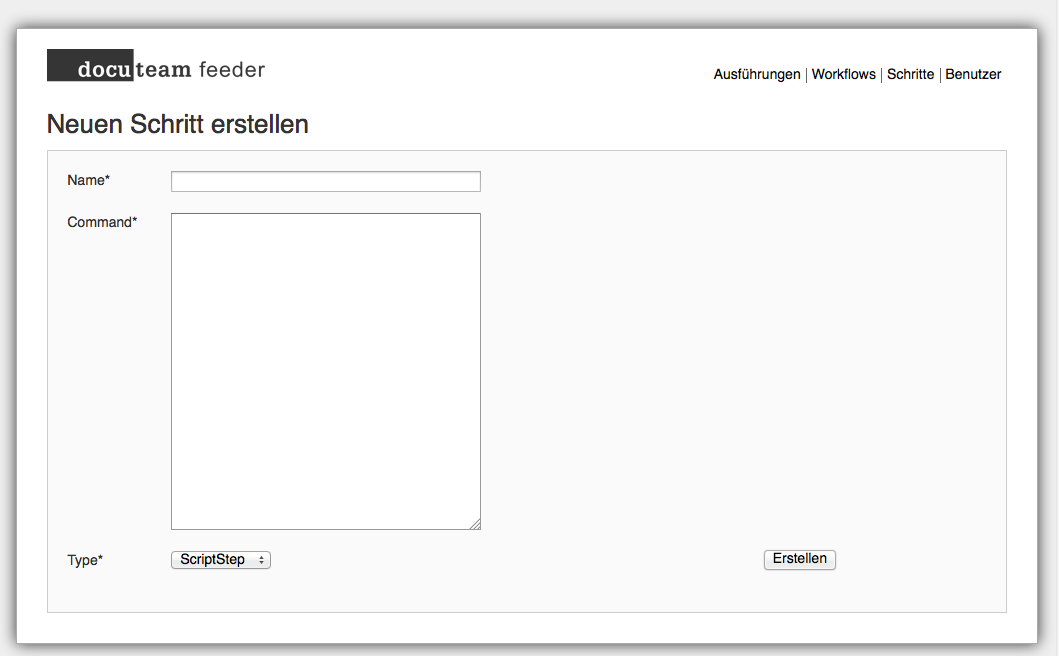
Menupunkt "Workflows"
Der Menupunkt „Workflows“ zeigt alle Ingest-Workflows an, die hinterlegt sind und die auf ein bestimmtes SIP angewendet werden können.
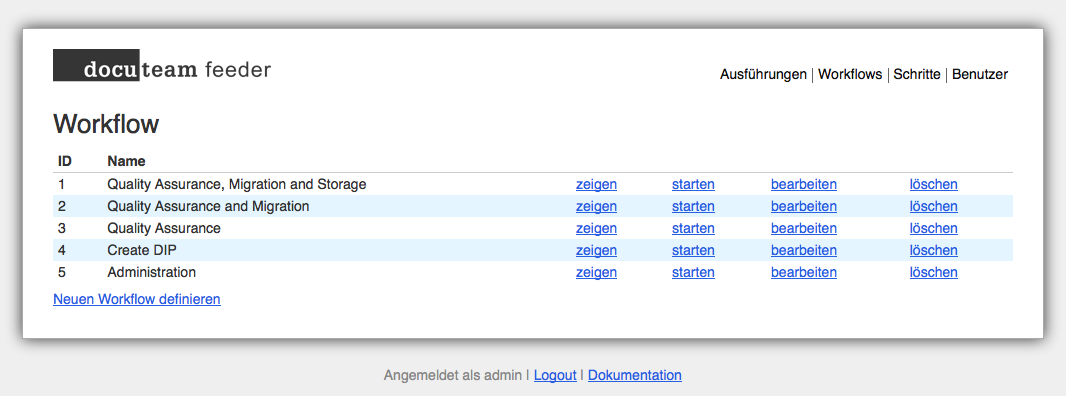
Mit „Zeigen“ werden die einzelnen Schritte des jeweiligen Workflows angezeigt.
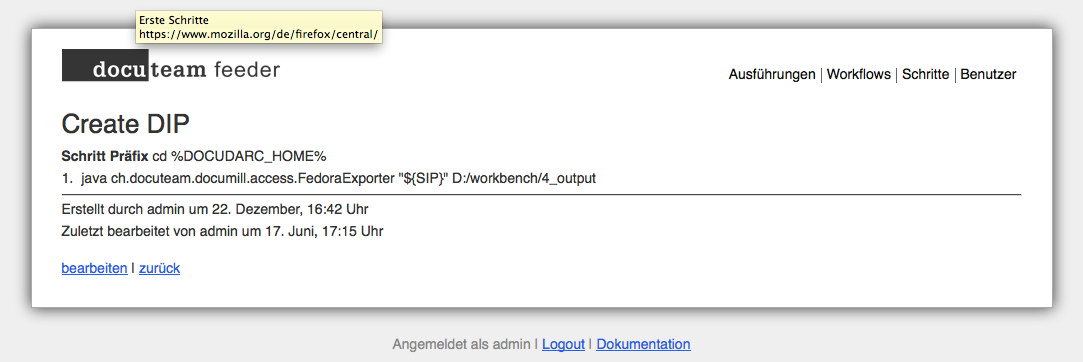
Unter „Bearbeiten“ können bestehende Workflows editiert und angepasst werden. Ein Workflow ist immer ein linearer Durchgang, das SIP wird gewissermassen in eine Pipeline hineingeschickt, in welcher ein Schritt nach dem anderen abgearbeitet wird.

Für den Testbetrieb kann der Ingest einzelner SIPs auch manuell ausgelöst werden. Diesem Zweck der Befehl starten. Im Formularfeld „SIP“, das nach der Aktivierung des Befehls erscheint, wird der Name des SIP angegeben. Wichtig: der Name muss ohne die Endung „.zip“ angegeben werden.
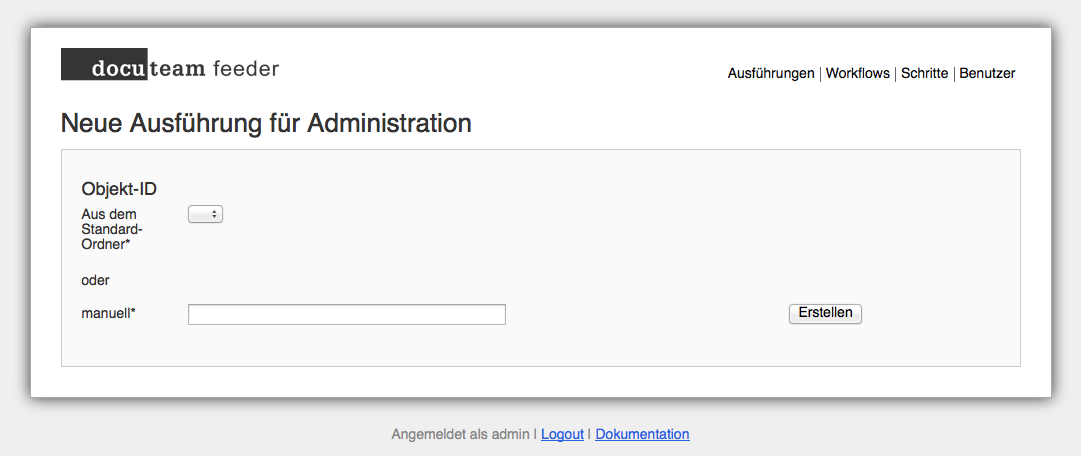
Menupunkt "Ausführungen"
Der Menupunkt „Ausführungen“ gibt eine Übersicht über alle laufenden, abgeschlossenen und auch über die fehlgeschlagenen Workflow-Durchläufe.
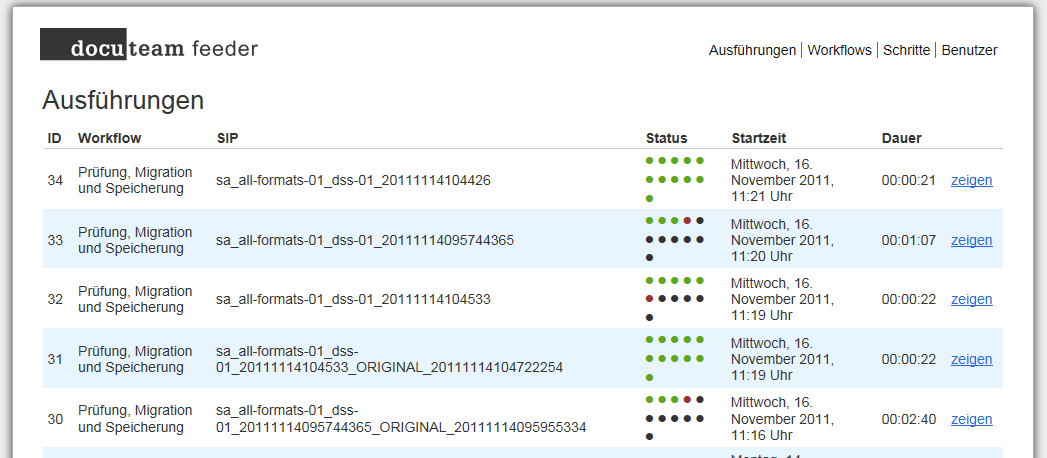
In diesem Bereich können die Ausführungen überwacht werden. Der Bereich enthält eine Liste aller SIPs,
- die gerade verarbeitet werden
- deren Verarbeitung abgeschlossen ist
- deren Verarbeitung aufgrund eines Fehlers abgebrochen wurde.
Die Liste besteht aus mehreren Spalten, die Informationen zur Verarbeitung enthalten:
- ID zeigt die eindeutige Verarbeitungsnummer.
- Workflow zeigt den Namen des Workflows an, der das SIP verarbeitet. Wenn Sie weitere Informationen zu diesem Workflow benötigen, wechseln Sie in den Bereich Workflows und klicken in der Zeile des entsprechenden Workflows auf
zeigen. - SIP zeigt das SIP, das in Verarbeitung ist.
- Die Spalte Status zeigt für jeden Verarbeitungsschritt einen Punkt. Aus der Farbe der Punkte können Sie auf den Status des entsprechenden Schrittes schliessen:
- schwarz: Dieser Schritt steht noch bevor.
- grün: Dieser Schritt wurde erfolgreich abgeschlossen.
- gelb: Dieser Schritt wird gerade durchgeführt.
- rot: Dieser Schritt ist fehlgeschlagen.
- Startzeit zeigt den Zeitpunkt, an dem der Verarbeitungsprozess gestartet wurde.
- Dauer zeigt die seit dem Start verlaufene Zeit.
Bitte beachten Sie: Die Informationen beziehen sich auf den Zeitpunkt, an dem die Seite aufgerufen worden ist. Wenn Sie den aktuellen Status abrufen wollen, dann muss die Seite aktualisiert werden.
Um die Details zu einer Verarbeitung aufzurufen, kann der Link zeigen auf der Zeile, deren Detailinformationen abgerufen werden sollen, angeklickt werden.
Je nach eingestelltem Log-Level werden Informationen zu den einzelnen Workflowschritten angezeigt. Wenn ein Schritt erfolgreich beendet ist, dann wird ein grünes „beendet mit Code 0“ angezeigt und der nächste Schritt startet. Wenn ein Schritt fehlschlägt, dann wird dies in roter Schrift mit einem entsprechenden Fehlercode angezeigt. Im untenstehenden Beispiel wurde eine Datei mit Virus aufgefunden.
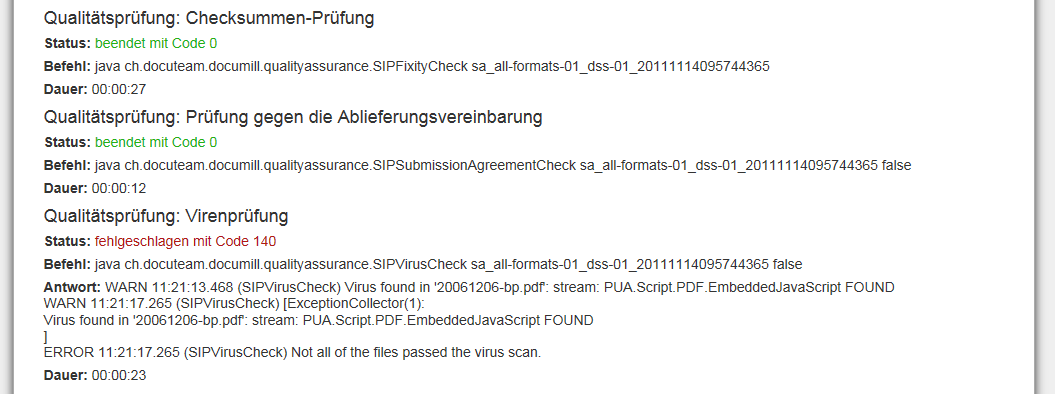
Auch hier gilt: Um den aktuellen Status abzurufen, muss die Seite aktualisiert werden.
